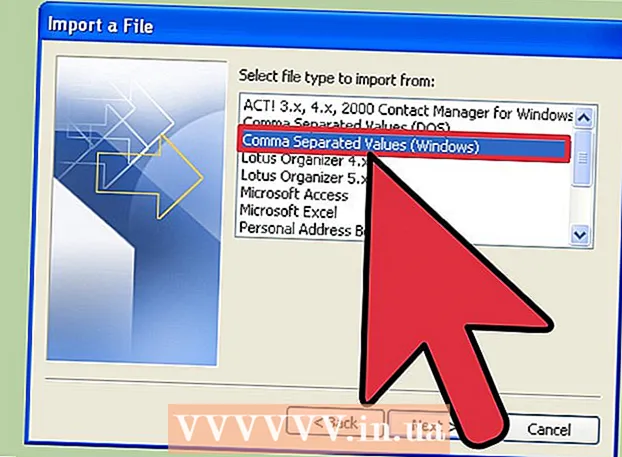Höfundur:
William Ramirez
Sköpunardag:
19 September 2021
Uppfærsludagsetning:
1 Júlí 2024
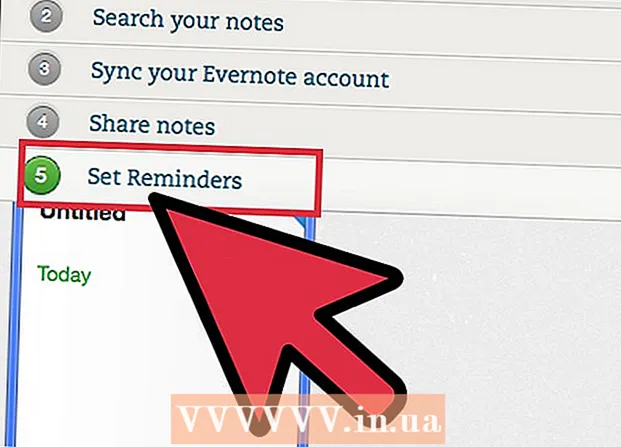
Efni.
- Skref
- Aðferð 1 af 3: Búðu til pappírskettilaskrá
- Aðferð 2 af 3: Notkun Google dagatals
- Aðferð 3 af 3: Notkun Evernote
- Ábendingar
Ef þú ert í erfiðleikum með að halda verkefnalistanum þínum í skefjum og sóa þar með dýrmætum tíma þínum við að skipuleggja allt, þá mun „Tickler“ skráin hjálpa þér að redda öllu. Tickler skiptir verkefnum og pappírum í: framkvæmt daglega, vikulega og / eða mánaðarlega. Tickler er sérstaklega gagnlegt tæki til að skipuleggja persónulega reikninga og skjöl, funda með viðskiptavinum og væntanleg símtöl / viðskiptasímtöl eða senda tölvupóst. Sjá skref 1 fyrir leiðbeiningar um hvernig á að búa til hefðbundna pappírsskrá eða nota stafræna þjónustu til að búa til rafræna útgáfu.
Skref
Aðferð 1 af 3: Búðu til pappírskettilaskrá
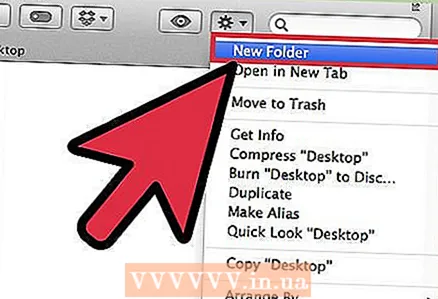 1 Safnaðu öllu efni þínu. Þú þarft 12 möppur auk 31 skrár. Þannig geturðu búið til möppu fyrir hvern mánuð og 31 skrár fyrir hvern dag yfirstandandi mánaðar.
1 Safnaðu öllu efni þínu. Þú þarft 12 möppur auk 31 skrár. Þannig geturðu búið til möppu fyrir hvern mánuð og 31 skrár fyrir hvern dag yfirstandandi mánaðar. - Það eru margar leiðir til að búa til Tickler skrár, en þetta er algengasta og auðveldlega rakna.
 2 Merktu við möppur þínar og skrár. Sláðu inn nafn mánaðarins á hverri af 12 möppunum. Númeraðu skrárnar frá 1 til 31.
2 Merktu við möppur þínar og skrár. Sláðu inn nafn mánaðarins á hverri af 12 möppunum. Númeraðu skrárnar frá 1 til 31.  3 Skipuleggðu möppur og skrár. Settu tilskilinn fjölda skrár í núverandi mánuð, frá og með deginum í dag. Til dæmis, ef dagurinn er 15. júní, þá ætti að setja skrár með númer 15-31 í júní möppuna og skrár með tölunum 1-14-í júlí möppuna.
3 Skipuleggðu möppur og skrár. Settu tilskilinn fjölda skrár í núverandi mánuð, frá og með deginum í dag. Til dæmis, ef dagurinn er 15. júní, þá ætti að setja skrár með númer 15-31 í júní möppuna og skrár með tölunum 1-14-í júlí möppuna. - Athugið: júní er aðeins 30 dagar, en geymdu 31. skrána til loka mánaðarins í sömu möppu svo að seinna geturðu auðveldlega flutt hana í næsta mánuð án þess að missa röð hlutanna.
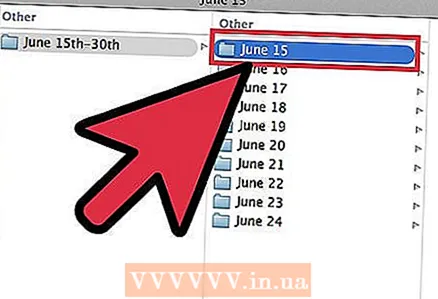 4 Fylltu út skrárnar. Nú þegar við höfum sundurliðað skrárnar þurfum við að fylla þær. Settu það sem þarf að gera í viðeigandi skrá. Þú getur sett seðla, seðla, bréf og aðrar seðlar / færslur sem krefjast athygli þína einn daginn.
4 Fylltu út skrárnar. Nú þegar við höfum sundurliðað skrárnar þurfum við að fylla þær. Settu það sem þarf að gera í viðeigandi skrá. Þú getur sett seðla, seðla, bréf og aðrar seðlar / færslur sem krefjast athygli þína einn daginn. - Skipuleggðu framtíðar mál í möppur í hverjum mánuði. Þegar tiltekinn mánuður kemur geturðu flokkað hlutina eftir degi.
- Ef eitt af atriðunum á verkefnalistanum þínum tekur nokkra daga skaltu setja það í skrána frá þeim degi sem þú vilt byrja. En í engu tilviki frá því þú ættir nú þegar að klára þetta fyrirtæki.
 5 Settu möppuna þína nálægt. Tickler skráin þín mun aðeins vera gagnleg þegar auðvelt er að ná í hana. Það ætti að vera innan seilingar handa vinnusvæðinu þínu. Þetta gerir þér kleift að grípa möppu án þess að standa upp, sem mun hafa veruleg áhrif á hversu oft þú skoðar skrár.
5 Settu möppuna þína nálægt. Tickler skráin þín mun aðeins vera gagnleg þegar auðvelt er að ná í hana. Það ætti að vera innan seilingar handa vinnusvæðinu þínu. Þetta gerir þér kleift að grípa möppu án þess að standa upp, sem mun hafa veruleg áhrif á hversu oft þú skoðar skrár.  6 Notaðu skrána þína. Í upphafi hvers dags, fjarlægðu verkefnaskrána yfirstandandi dags úr viðeigandi möppu og settu hana á skrifborðið. Þegar þú hefur lokið hverju skrefi skaltu setja þau á annan stað til geymslu eða henda þeim. Þegar öllum stigum er lokið skaltu færa dagskrána í lok listans næsta mánuð.
6 Notaðu skrána þína. Í upphafi hvers dags, fjarlægðu verkefnaskrána yfirstandandi dags úr viðeigandi möppu og settu hana á skrifborðið. Þegar þú hefur lokið hverju skrefi skaltu setja þau á annan stað til geymslu eða henda þeim. Þegar öllum stigum er lokið skaltu færa dagskrána í lok listans næsta mánuð.
Aðferð 2 af 3: Notkun Google dagatals
 1 Opnaðu Google dagatalforritið. Þú getur notað það í tengslum við Gmail til að búa til Tickler skrá í tölvupósti sem sendir þér daglegar áminningar til að athuga verkefnalistann þinn fyrir núverandi dag. Til að þú fáir þetta tækifæri þarftu að búa til reikning / reikning hjá Google.
1 Opnaðu Google dagatalforritið. Þú getur notað það í tengslum við Gmail til að búa til Tickler skrá í tölvupósti sem sendir þér daglegar áminningar til að athuga verkefnalistann þinn fyrir núverandi dag. Til að þú fáir þetta tækifæri þarftu að búa til reikning / reikning hjá Google.  2 Búðu til nýtt dagatal. Ef þú vilt samt halda netfanginu þínu Tickler aðskildu frá dagatalinu, þá geturðu búið til nýtt dagatal til að bæta við nýjum atriðum sem auðvelt er að kveikja og slökkva á. Þetta gerir þér einnig kleift að stilla ýmsar áminningarstillingar.
2 Búðu til nýtt dagatal. Ef þú vilt samt halda netfanginu þínu Tickler aðskildu frá dagatalinu, þá geturðu búið til nýtt dagatal til að bæta við nýjum atriðum sem auðvelt er að kveikja og slökkva á. Þetta gerir þér einnig kleift að stilla ýmsar áminningarstillingar. - Smelltu á örartáknið við hliðina á „dagatölunum mínum“ í vinstri valmyndinni.
- Veldu „Búa til nýtt dagatal“.
- Nefndu dagatalið „Tickler“. Ef nauðsyn krefur, bættu smá lýsingu við þetta dagatal.
- Smelltu á hnappinn „Búa til dagatal“ þegar því er lokið.
- Slökktu á aðal dagatalinu þegar þú fyllir út Tickler. Þetta mun auðvelda þér að fylgjast með því að lokið verkefni er merkt á réttu dagatalinu. Þú getur skipt um dagatöl með því að smella á litaða gátreitinn við hliðina á dagatalinu í vinstri valmyndinni.
 3 Búðu til viðburði sem standa yfir daginn. Búðu til nýjan viðburð fyrir núverandi dag fyrir hvern dag daglega Tickler sem gildir allan daginn. Til að gera þetta skaltu skipta yfir í vikublað og leita að þunnri ræma efst á dagatalinu fyrir neðan dagsetningarnar.
3 Búðu til viðburði sem standa yfir daginn. Búðu til nýjan viðburð fyrir núverandi dag fyrir hvern dag daglega Tickler sem gildir allan daginn. Til að gera þetta skaltu skipta yfir í vikublað og leita að þunnri ræma efst á dagatalinu fyrir neðan dagsetningarnar. - Smelltu á tóma spjaldið til að opna sprettigluggann New Event. Smelltu síðan á tengilinn „Breyta viðburði“ til að opna ítarlega viðburðarritstjóra.
- Sláðu inn allar upplýsingar um nýja hlutinn. Bættu nákvæmum lýsingum við titilinn þinn eða annan viðeigandi stað, þar með talið netfang eða vefslóð. Þú getur jafnvel afritað og límt brot úr skjölum sem þú gætir þurft.
- Leggðu áherslu á þessa færslu með feitletruðum lit ef þú vilt bæta við aukalagi sjónrænna mynda.
- Eyða áminningunni, ef einhver er, þar sem þú munt setja upp annað áminningarkerfi.
- Eins og með pappírinn Tickler, vertu viss um að slá inn hlutinn þann dag sem þú ættir að hefja þetta verkefni.
 4 Fáðu daglega vinnuáætlun. Þegar þú hefur slegið inn öll verkefnin í dagatalinu geturðu sett upp Google dagatal og fengið daglega áminningu í formi tölvupósts með stuttri lýsingu á öllum verkefnum yfirstandandi dags. Til að gera þetta, smelltu á gírstáknið í efra hægra horninu og veldu Stillingar.
4 Fáðu daglega vinnuáætlun. Þegar þú hefur slegið inn öll verkefnin í dagatalinu geturðu sett upp Google dagatal og fengið daglega áminningu í formi tölvupósts með stuttri lýsingu á öllum verkefnum yfirstandandi dags. Til að gera þetta, smelltu á gírstáknið í efra hægra horninu og veldu Stillingar. - Farðu á flipann Dagatöl og smelltu síðan á Áminningar og tilkynningar hnappinn til að fara í Tickler dagatalið þitt.
- Merktu við reitinn „Dagleg dagskrá“. Þú munt sjálfkrafa fá lista yfir öll verkefni þín fyrir daginn í gegnum Gmail klukkan 5 á hverjum degi. Þú getur skoðað þennan lista um leið og þú vaknar.
 5 Haltu áfram að fylla út skrár dag frá degi. Þegar stigunum fjölgar, vertu viss um að setja þau á rétta dagsetningu. Ef mögulegt er skaltu leggja til hliðar einn eða tvo daga í mánuði til að athuga hvort þú hafir slegið upplýsingarnar inn rétt.
5 Haltu áfram að fylla út skrár dag frá degi. Þegar stigunum fjölgar, vertu viss um að setja þau á rétta dagsetningu. Ef mögulegt er skaltu leggja til hliðar einn eða tvo daga í mánuði til að athuga hvort þú hafir slegið upplýsingarnar inn rétt. - Ef þú kemst að því að þú endurtekur sum atriði of oft geturðu sett sérstaka áætlun fyrir þau þannig að þau endurtaki sig sjálfkrafa án þess að slá þau inn aftur.
Aðferð 3 af 3: Notkun Evernote
 1 Búðu til tólf minnisbækur. Evernote er ókeypis þjónusta sem gerir þér kleift að búa til minnispunkta og flokka þær í minnisbækur. Þú getur notað sýndarskráningarkerfi Evernote til að búa til pappírslíkan TICKLER skrá. Til að byrja skaltu búa til tólf minnisbækur og setja nafn tiltekins mánaðar á hverja þeirra, auk venjulegs fjölda hvers mánaðar. Bættu við „0“ fyrir framan tölurnar fyrir mánuðina sem eru með eins stafa númeri. Þetta mun raða mánuðum í réttri röð.
1 Búðu til tólf minnisbækur. Evernote er ókeypis þjónusta sem gerir þér kleift að búa til minnispunkta og flokka þær í minnisbækur. Þú getur notað sýndarskráningarkerfi Evernote til að búa til pappírslíkan TICKLER skrá. Til að byrja skaltu búa til tólf minnisbækur og setja nafn tiltekins mánaðar á hverja þeirra, auk venjulegs fjölda hvers mánaðar. Bættu við „0“ fyrir framan tölurnar fyrir mánuðina sem eru með eins stafa númeri. Þetta mun raða mánuðum í réttri röð. - Til dæmis, "01. janúar, 2. febrúar, 03. mars ... 09. september, 10. október o.s.frv."
- Til að búa til nýja minnisbók, smelltu á örartáknið við hliðina á fartölvunum í vinstri valmyndinni og smelltu á „Ný fartölvu ...“
 2 Foldaðu upp minnisbækurnar þínar. Þegar þú hefur búið til fartölvurnar þínar skaltu byrja að brjóta þær saman. Dragðu 02. febrúar minnisbókina yfir 01. janúar. Þú verður beðinn um að nefna þennan stafla, svo nefndu hann ".Tickler". "." tryggir að Tickler safnið af minnisbókum sé áfram efst á fartölvulistanum.
2 Foldaðu upp minnisbækurnar þínar. Þegar þú hefur búið til fartölvurnar þínar skaltu byrja að brjóta þær saman. Dragðu 02. febrúar minnisbókina yfir 01. janúar. Þú verður beðinn um að nefna þennan stafla, svo nefndu hann ".Tickler". "." tryggir að Tickler safnið af minnisbókum sé áfram efst á fartölvulistanum.  3 Búðu til minnispunkta fyrir hvern dag mánaðarins. Smelltu á minnisbókina fyrir núverandi mánuð og smelltu síðan á hnappinn „+ Ný athugasemd“. Titill fyrsta skýringarinnar „01“ fyrsta dag mánaðarins. Endurtaktu þetta ferli fyrir hvern dag mánaðarins þar til þú hefur minnismiða fyrir hvern dag.
3 Búðu til minnispunkta fyrir hvern dag mánaðarins. Smelltu á minnisbókina fyrir núverandi mánuð og smelltu síðan á hnappinn „+ Ný athugasemd“. Titill fyrsta skýringarinnar „01“ fyrsta dag mánaðarins. Endurtaktu þetta ferli fyrir hvern dag mánaðarins þar til þú hefur minnismiða fyrir hvern dag. - Þegar þú hefur búið til allar glósurnar þínar, smelltu á hnappinn Skoða valkosti neðst í glugganum og veldu Titill (hækkandi). Þetta mun raða minnispunktalistanum þannig að þær haldist í réttri röð.
 4 Fylltu út athugasemdir þínar. Nú þegar allar skýringar þínar eru uppbyggðar geturðu byrjað að fylla þær út með upplýsingum sem þú þarft. Eins og með pappírs Tickler skrána, vertu viss um að þú slærð inn hlutinn þann dag sem þú átt að hefja verkefnið, en ekki á þeim degi þegar verkefninu ætti þegar að vera lokið.
4 Fylltu út athugasemdir þínar. Nú þegar allar skýringar þínar eru uppbyggðar geturðu byrjað að fylla þær út með upplýsingum sem þú þarft. Eins og með pappírs Tickler skrána, vertu viss um að þú slærð inn hlutinn þann dag sem þú átt að hefja verkefnið, en ekki á þeim degi þegar verkefninu ætti þegar að vera lokið. - Bættu við merkjum til að hjálpa þér að finna og flokka upplýsingar í Tickler skránni.
 5 Bættu við áminningum. Notaðu vekjaratáknið efst í athugasemdinni til að stilla áminningu í tölvupósti. Þegar þú hefur sett Tickler skráaskoðun í morgunrútínuna þarftu ekki lengur áminningar.
5 Bættu við áminningum. Notaðu vekjaratáknið efst í athugasemdinni til að stilla áminningu í tölvupósti. Þegar þú hefur sett Tickler skráaskoðun í morgunrútínuna þarftu ekki lengur áminningar.
Ábendingar
- Ef þú ert enn að glíma við daglegt magn af Tickler skránni skaltu búa til sérstaka Tickler skrá - skipt í daga, vikur eða mánuði - fyrir hvern hóp verkefna sem þú þarft að ljúka. Settu skýrar upplýsingar í heiti hverrar skráar sem endurspegla greinilega tilganginn. Til dæmis gætirðu búið til eina skrá til að greiða reikninga og aðra sem fólk getur haft samband við.